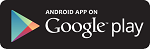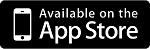新型コロナウィルスの影響で、在宅で過ごしている人多いと思います。
そんな中、最近ではZoomを使った飲み会やZoomを使った講座やZoomを使って学校や塾の授業などが増えてきています。
いきなり「Zoomを使って授業をやります。」と言われても使ったことがなかったら全くわからない!!
この記事では、Zoomアプリでミーティングに参加する方法を紹介します。
この記事に書いてあること
Zoomとは?
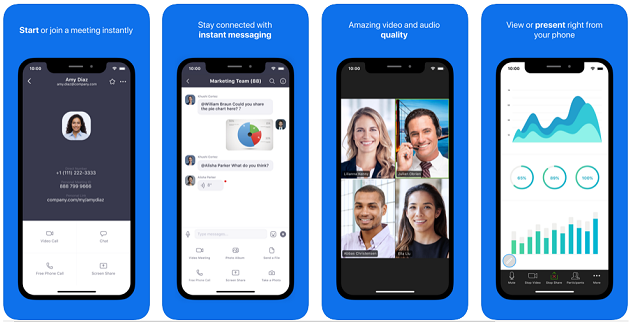
Zoomは、ウェブ上で複数の人と会話ができるアプリ。
でも、それならLINEのビデオ通話やSkypeでも良いのでは!?と思う人多いと思います。
LINEのビデオ通話やSkypeは、相手のアカウントを知らないと会話できないのですが、Zoomはアカウントを知らなくても会話可能。
ということは、事前にアカウントや連絡先を交換して繋がっておく必要はないんです。そして、会員登録なしでも使えるのがZoomの魅力!
続いては、Zoomに参加する方法を見ていきましょう♪
Zoomアプリでミーティングに参加する方法
上記で、アカウントを交換して繋がっておくことないと言いましたが、会議IDは伝えないといけないので何か連絡手段は必要です。
アプリダウンロード
まずはアプリをダウンロード。
アプリをダウンロードしたら、会員登録はなしですぐに会議に参加できます。
使い方
【ミーティングに参加】
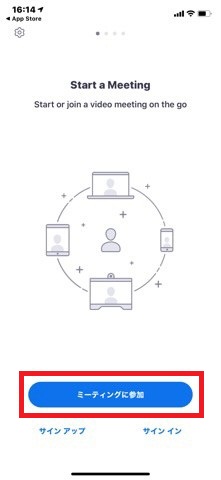
事前にもらった【会議ID(10桁の番号)】を入力。【参加】。
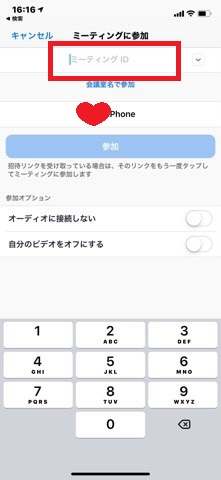
この画面になって自分の顔が写っていたら無事会議に参加できました♪
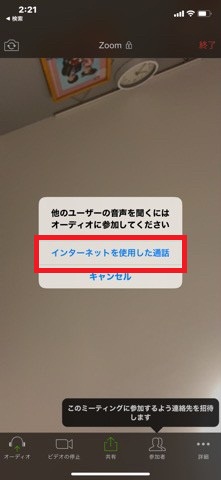
ちなみに【会議ID(10桁の番号)】は、メールで送られてくることがほとんど!画像のハートの部分が会議IDだよ。メールできてもあせらず、10桁の番号を探せばOK!
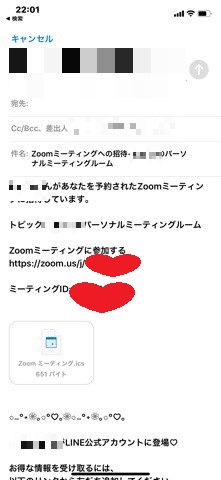
もしもアプリがこのような画面だったら、【+(参加)】から会議に参加できます。
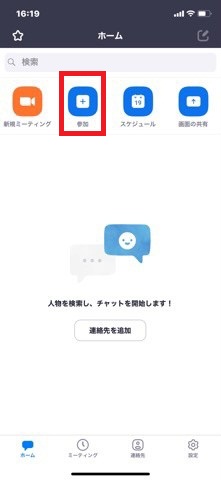
ミーティング中にミュートにする
画面の左下をタップするとミュートにできます。まわりがガヤガヤしてうるさいときや、子供がしゃべっている声が入ったりすると話が聞こえにくくなるので、そういう時に使うと便利。

いかがでしたか?
オンライン会議と聞くと、なんだか難しそうなイメージだけどやってみるとめちゃめちゃ簡単。
会議に参加するだけなら、無料版のZoomで十分使えるしめんどくさい会員登録をしなくても使えるのがZoomの最大の魅力!
今コロナの影響で、オンラインでの飲み会や授業や会議が増えているので覚えておく便利です。

 ZOOM Cloud Meetings
ZOOM Cloud Meetings